WhatsApp — один из наиболее популярных бесплатных мессенджеров, доступный для установки на разных платформах, включая Android. Приложение считается одним из самых безопасных благодаря защите звонков и сообщений двойным шифрованием, а также за счёт того, что история переписки не сохраняется на серверах.
Тем не менее, иногда возникает необходимость в дополнительной защите — например, нужно установить пароль при запуске самого приложения или запретить доступ к отдельным чатам, чтобы посторонние не смогли прочесть переписку с телефона. О том, как установить пин-код на WhatsApp, мы подробно расскажем в этой статье.
Блокировка доступа к WhatsApp
Наиболее простой способ установки пароля на WhatsApp — использовать встроенные возможности приложения. В настройках мессенджера имеются функции, позволяющие предотвратить несанкционированный доступ к переписке. Перечень доступных вариантов блокировки может меняться в зависимости от того, какие функции поддерживает телефон.
Чтобы активировать защиту, необходимо выполнить следующие действия.
Как поставить пароль на Ватсап, как установить пин код на WhatsApp на Андроиде при входе
- Откройте WhatsApp и зайдите в раздел «Настройки». На устройствах Android для этого нужно нажать на значок трёх точек вверху справа.
- Выберите раздел «Конфиденциальность». Пролистайте список настроек до конца. Внизу экрана, в зависимости от того, какие функции поддерживает телефон, будет доступен вариант «Блокировка отпечатком пальца» или «Блокировка экрана». Выберите нужную опцию и включите её, передвинув ползунок.
- Система предложит ввести параметры блокировки — указать период времени, по прошествии которого будет запрашиваться идентификация. Блокировка может происходить немедленно, через минуту или через полчаса. Если выбрать первый вариант, приложение будет блокироваться сразу же после выхода из него.
Двухшаговая авторизация в WhatsApp
Для повышения безопасности в дополнение к блокировке можно также активировать механизм двухшаговой аутентификации. Эта настройка позволяет установить дополнительный пароль, предотвращающий доступ к переписке в случае, если кто-то получил доступ к SIM-карте. Таким образом, для авторизации в аккаунте WhatsApp недостаточно будет ввести код подтверждения, отправляемый на привязанный номер телефона — понадобится указать ещё и установленный вручную шестизначный пароль.
Для этого нужно сделать следующее.
- Открыть WhatsApp и зайти в раздел «Настройки».
- Перейти в раздел «Аккаунт».
- Выбрать пункт меню «Двухшаговая проверка».
- Нажать кнопку «Включить» в нижней части экрана.
- Ввести шестизначный цифровой пароль в открывшееся поле и нажать «Далее».
- Подтвердить введённый пин-код.
- Указать адрес электронной почты для сброса пароля в случае его утраты и нажать «Далее», либо пропустить этот шаг, нажав на синюю надпись «Пропустить» в верхней части экрана.
- Появится уведомление о включении двухшаговой проверки. Нажмите кнопку «Готово» для выхода.
- Двухфакторную аутентификацию в любое время можно отключить в настройках, выбрав соответствующий пункт меню.
Сторонние приложения
Помимо встроенных функций WhatsApp для блокировки доступа к мессенджеру существует также ряд сторонних приложений, основная функция которых — установка дополнительной защиты при определённых условиях. Например, такие приложения могут запрашивать ввод пароля при входе в WhatsApp после блокировки экрана или по прошествии определённого временного промежутка. Рассмотрим некоторые из них.
Как поставить пароль на WhatsApp? Он вам больше не понадобится!
ChatLock+
Блокировщик позволяет дополнительно защитить WhatsApp или другие мессенджеры и приложения Пин-кодом.
После его установки и настройки на стартовой странице приложения будет доступен список приложений, которые можно защитить паролем. Напротив строки WhatsApp нужно передвинуть ползунок в активное положение и выбрать один из режимов автоблокировки, например, по истечении определённого промежутка времени.
Теперь при открытии WhatsApp будет появляться окно для ввода пароля, который вы указали в настройках ChatLock+.
Norton App Lock
Это универсальное приложение, позволяющее блокировать доступ к выбранным программам, установленным на устройстве Android. В отличе от ChatLock+, позволяет не только установить пароль на WhatsApp, но также обезопасить его более надёжными способами аутентификации.
После установки Norton App Lock необходимо добавить пароль — графический ключ или пин-код. Выбранный вариант защиты можно менять в любое время в разделе «Параметры». Приложение понадобится настроить — защитить от удаления, добавить учётную запись для восстановления пароля и т.п.
Как только базовые настройки выполнены, можно вернуться на главный экран и выбрать в общем списке приложений WhatsApp. Чтобы заблокировать доступ к нему, нужно нажать на пиктограмму с изображением замка справа от него. Теперь доступ к мессенджеру будет открываться только после ввода пин-кода или графического ключа, установленного в Norton App Lock.
Locker for Whats Chat App
Главное отличие Locker for Whats Chat App от рассмотренных выше приложений в том, что он обладает возможностью более детальной защиты. Например, с его помощью можно установить пароль на отдельные чаты.
Чтобы это сделать, после установки блокировщика нужно включить службу службу Locker for Whats Chat App в «Специальных возможностях», передвинув ползунок в положение «Включить». Далее нужно вернуться на главный экран приложения, нажать на кнопку со значком «+» внизу и выбрать чаты WhatsApp, на которые требуется установить пароль. После этого для открытия защищённой переписки в мессенджере нужно будет вводить пароль из Locker for Whats Chat App. Приложение распространяется бесплатно.
Установка пароля на открытие WhatsApp для Android
Функция защиты WhatsApp для Android от несанкционированного доступа внедрена во все его актуальные версии, работает очень просто и активируется в «Настройках» приложения. Поэтому первое, чем следует воспользоваться с целью установки пароля на открытие мессенджера, – это следующая инструкция.
- Откройте ВатсАп, вызовите его меню, коснувшись трёх точек вверху экрана справа. Переместитесь в «Настройки» мессенджера.

- Нажмите на наименование раздела параметров «Аккаунт», на следующем экране – «Конфиденциальность».

- Пролистайте перечень опций, коснитесь последнего в нём пункта – «Блокировка отпечатком пальца».

- Активируйте расположенный справа от наименования функции «Разблокировать с помощью отпечатка» переключатель. Затем коснитесь сенсора на корпусе девайса, чтобы подтвердить принадлежность отпечатка вашей персоне.

- Путём перевода радиокнопки в нужное положение определите временной промежуток бездействия в WhatsApp, по истечении которого он будет блокироваться. Наиболее эффективным решением станет выбор «Немедленно».

Кроме того, вы можете деактивировать опцию «Показывать содержимое уведомлений», дабы исключить возможность просмотра поступающей через мессенджер на ваш смартфон информации в окошках-оповещениях и/или системной шторке Android. 

Двухфакторная аутентификация
В аспекте защиты накапливаемой в процессе эксплуатации WhatsApp информации паролем нелишним будет рассмотреть дополнительную функцию, рекомендуемую создателями мессенджера к активации всеми его пользователями. «Двухшаговая проверка», которую можно задействовать в процессе регистрации в сервисе, а также через «Настройки» его Android-приложения, призвана защитить не сам клиент как таковой, но аккаунт пользователя от вероятности получения доступа к нему посторонних лиц.
- Переместитесь в «Настройки» мессенджера из его главного меню, откройте раздел параметров «Аккаунт».

- В отобразившемся перечне опций нажмите «Двухшаговая проверка», на следующем экране тапните по кнопке «Включить».

- Дважды введите шестизначную комбинацию цифр, которая будет требоваться каждый раз при осуществлении авторизации в WhatsApp c помощью текущего телефонного номера после прохождения SMS-верификации. Нажмите «Далее».

- По желанию предоставьте системе адрес электронной почты, через которую станет возможным сбросить установленный на шаге выше PIN-код. Коснитесь «ДАЛЕЕ», введите email ещё раз и тапните «СОХРАНИТЬ».

- Получив уведомление «Двухшаговая проверка активирована», нажмите кнопку «ГОТОВО» на демонстрирующем его экране. На этом установка дополнительной защиты вашей учётной записи в WhatsApp завершена. Можно продолжить эксплуатацию мессенджера, учитывая, что теперь он периодически, а при прохождении авторизации – обязательно, будет требовать ввода комбинации из 6-ти цифр.

Способ 2: Сторонние инструменты
Если ваш Android-девайс не оснащён сканером отпечатков пальцев либо вы по каким-либо причинам не желаете задействовать этот модуль для разблокировки WhatsApp, чтобы решить озвученную в заголовке статьи задачу, остаётся лишь привлечь стороннее ПО.
Вариант 1: Средства модифицированных вариантов Android
Прежде чем заниматься поиском специализированного приложения для установки пароля на открытие мессенджера и задействовать его как описано в заключительной части этой статьи, следует обратить внимание на функции, предусмотренные разработчиками управляющего девайсом с ВатсАп варианта ОС.
В создаваемых и устанавливаемых производителями многих устройств (Samsung, Huawei, Vivo, Meizu, OnePlus и других) системных оболочках наличествуют средства для защиты пользовательских приложений, и их следует использовать в первую очередь. Пользователи смартфонов Xiaomi под управлением OC MIUI действуют по следующей инструкции, а если вы эксплуатируете другой вариант Android, воспользуйтесь рекомендациями, как примерным алгоритмом для достижения рассматриваемой цели.
- Откройте «Настройки» девайса, переместитесь в раздел «Приложения», и затем нажмите «Защита приложений».

- Тапните «Включить» на приветственном экране запустившегося средства. Далее коснитесь ссылки «Способ защиты» и выберите подходящий вам вариант разблокировки из списка – в примере далее это будет «Пароль». Придумайте, дважды введите в соответствующее поле на экране секретную и блокирующую в будущем выбранные приложения комбинацию символов, нажмите «Далее».

- Далее по желанию выполните привязку учётной записи в экосистеме производителя девайса к предлагаемому им средству защиты Android-софта – это даст возможность в будущем удалить пароль блокировки, если вы его забудете.

- На следующем экране снимите отметки с иконок приложений, для которых система предлагает включить блокировку, нажмите на расположенную внизу кнопку «Использовать защиту приложений».

- Далее осталось активировать настроенную в результате выполнения предложенных выше шагов системную функцию относительно WhatsApp. Отыщите наименование мессенджера в перечне на экране «Защита приложений», переведите расположенный справа от него переключатель в положение «Включено».

- На этом установка пароля для открытия клиента ВатсАп средствами ОС МИЮАЙ завершена. Закройте «Настройки» операционной системы и запустите мессенджер – теперь его открытию должен предшествовать ввод секретной и указанной вами при выполнении пункта №2 этой инструкции комбинации символов.

Вариант 2: Софт из Google Play Маркета
Наименее предпочтительный, однако иногда единственно доступный метод установки пароля на открытие WhatsApp в среде Android реализуется через специализированные, представленные в широком ассортименте в том числе на просторах Google Play Маркета инструменты от сторонних разработчиков. Практически все приложения с нужной функциональностью работают по единому принципу, и вы можете выбрать наиболее приемлемое для себя путём перебора (поищите в каталоге софта по запросу, к примеру, Блокировка ВатсАп ).
Далее рассмотрим решение задачи организации парольной защиты мессенджера на примере средства с высоким рейтингом и большим количеством положительных отзывов от пользователей Магазина софта «корпорации добра» – AppLock от SailingLab.
- Перейдите по следующей ссылке на страницу средства AppLock в Google Play Маркете, скачайте и инсталлируйте его на свой девайс: Скачать AppLock из Google Play Маркета

- Откройте приложение и установите защищающий его само и, в дальнейшем, другой софт на устройстве графический ключ. Ввести «рисунок» нужно дважды.

- Далее введите в поле на экране ответ на отображаемый AppLock секретный вопрос, нажмите «DONE». Отправленные в результате сведения потребуются в случае, если вы забудете используемый софтом пароль и его необходимо будет сбросить.

- В отобразившемся перечне инсталлированных на девайсе приложений снимите отметки справа от наименований ПО, защитить которое предлагает АппЛок, но не требуется вам. Оставьте нетронутой или установите галочку напротив пункта «WhatsApp», а затем нажмите на расположенную внизу кнопку «Блокировка одним касанием».

- Поочерёдно тапая по пунктам списка в отобразившемся поверх экрана окне, предоставьте АппЛок требуемые для выполнения его функций разрешения:
- Доступ к данным истории использования девайса.

- Отображение поверх других приложений.

- Автозапуск.

- На этом выполнение установки защиты для мессенджера можно считать завершённым, закройте AppLock и запустите WhatsApp – эта попытка завершится требованием ввода графического ключа, установленного на шаге №2 этой инструкции.

- Если возникнет желание сменить способ защиты мессенджера и другого софта с установленного АппЛоком по умолчанию графического ключа на совокупность цифр:
- Откройте блокировщик, на его главном экране коснитесь блока «App Lock», затем тапните «Настройки».

- Переведите радиокнопку «Режим разблокировки» в положение «PIN-код», дважды введите четыре цифры устанавливаемой в качестве защищающей открытие Android-софта комбинации.

- Выйдите из AppLock и откройте мессенджер, чтобы убедиться в результативности выполненного конфигурирования.

Источник: noznet.ru
Как поставить пароль на сообщения WhatsApp, чтобы никто другой не мог их прочитать

Защита личной переписки — это важный для большинства вопрос. И в WhatsApp есть методы, позволяющие скрыть свои сообщения от посторонних и любопытных глаз. Сегодня мы научимся ставить пароль на мессенджер и узнаем, что будет, если его забыть.
Пароль на WhatsApp
Официально в WhatsApp нет отдельной функции, которая позволяла бы пользователям ставить пароль на приложение целиком или на некоторые его возможности. Однако на самом деле всё куда более радужно — в WhatsApp можно запаролить вход в приложение с заблокированного экрана. Однако поставить пин-код на отдельные скрытые переписки (как, например, в Viber) не получится.
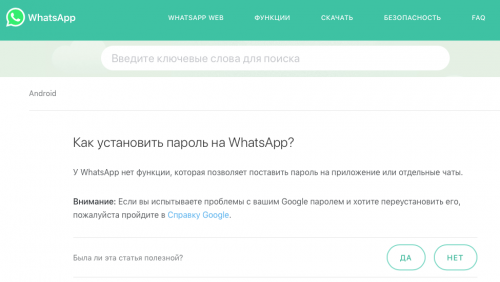
На официальном сайте разработчики утверждают, что пароль на их приложение не поставить — но есть очень схожая функция, которой мы и воспользуемся
Как установить пароль
Установка пароля позволим нам скрыть свои переписки (да и всё приложение) от посторонних глаз. В iOS роль кода будет выполнять Touch ID или Face ID. Владельцы iPhone 5 и старше (те, у кого нет биометрии) не смогут установить пароль. Установка производится так:
- Откройте главное окно приложения.
- Выберите «Настройки».
- Тапните по строчке «Учетная запись».
- Нам нужен первый пункт — «Конфиденциальность».
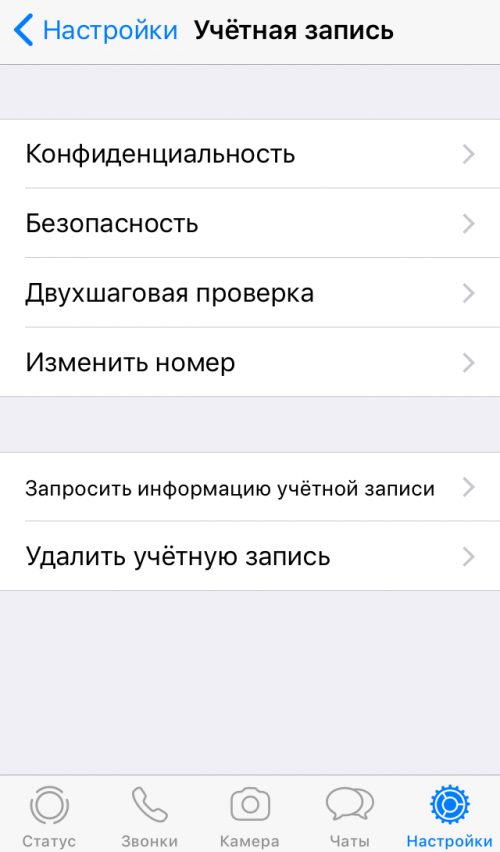
Здесь можно произвести настройки своей учётки
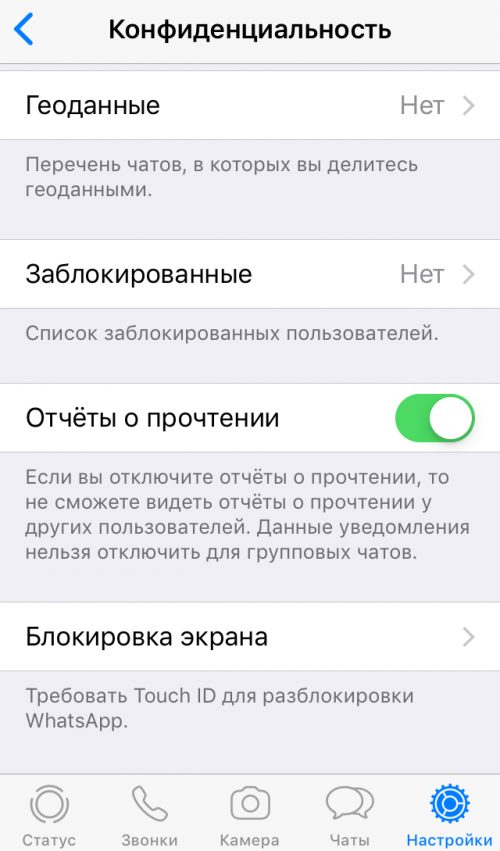
Нужная нам строчка — самая последняя в меню
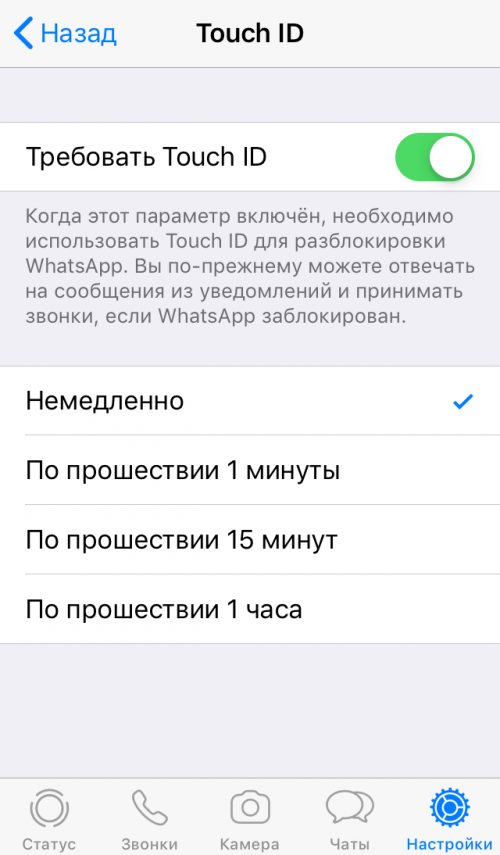
«Немедленно» позволит блокировать WhatsApp сразу же, как только вы из него вышли
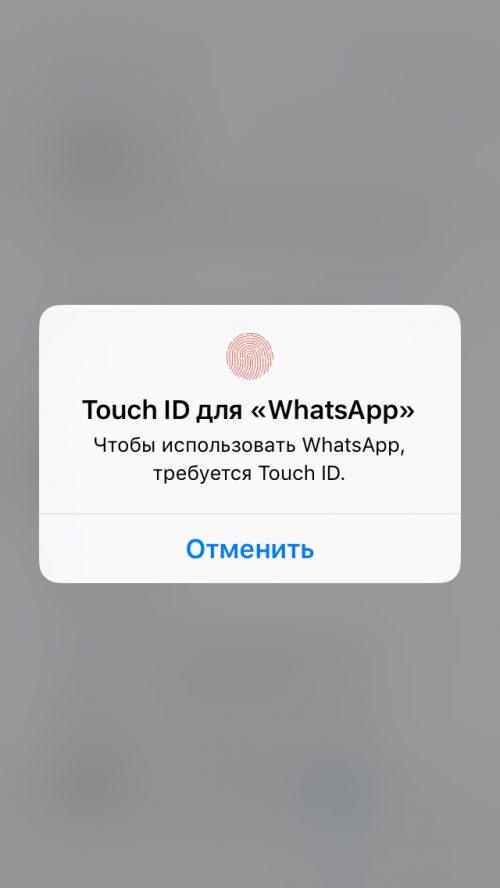
Когда вы выйдете из приложения, оно заблокируется
На Android установить код-пароль встроенными средствами приложения не получится — они попросту не предусмотрены. Поэтому придётся качать сторонний софт. Мы воспользуемся бесплатным приложением «Замок WhatsApp»:
- Скачайте приложение в Google Play. У него есть много аналогов, но эта версия получила больше всего хороших отзывов благодаря отсутствию рекламы.
- При первом запуске приложение предложит создать пятизначный числовой код-пароль. Придумайте его и сохраните.
- Далее приложение попросит выбрать один из секретных вопросов. Это потребуется на случай, если вы забудете свой пароль.
- Готово! Теперь без ввода пароля попасть в WhatsApp не получится.
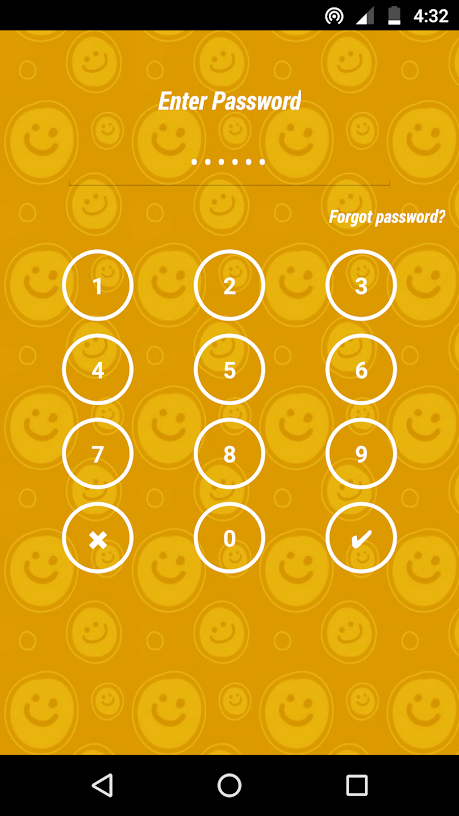
В приложении можно поменять обои на любую картинку
Что делать, если забыл пароль
Владельцев iPhone эта проблема вряд ли коснётся — ведь отпечаток пальца или собственное лицо забыть у вас не получится. Но если смартфон отказывается их распознавать, вы можете сделать новый скан в общих настройках iOS («Настройки» — «Touch ID/Face ID и код-пароль»). Для этого вам придётся ввести шестизначный код от смартфона.
Если же вы установили пароль через сторонний софт на Android, а потом забыли его, то есть два варианта. Самый простой — удалите приложение с паролем. Другой вариант — откройте его и измените пароль. Для этого вам придётся ответить на секретный вопрос.
Несмотря на то, что WhatsApp не позволяет установить пароли, способы защитить мессенджер от посторонних всё же существуют. И всё же, самый надёжный способ оставить свои переписки в секрете — не забывать свой телефон среди чрезмерно любопытных людей.
Источник: kompkimi.ru


























